Премахни “Error 0x80072ee7” вирус (Инструкции за премахване) - дек. 2017 актуализация
Упътване за премахване на “Error 0x80072ee7” вируси
Какво е Вирусът “Error 0x80072ee7”?
Предупреждението “Error #0x80072ee7”: истинско или фалшиво?
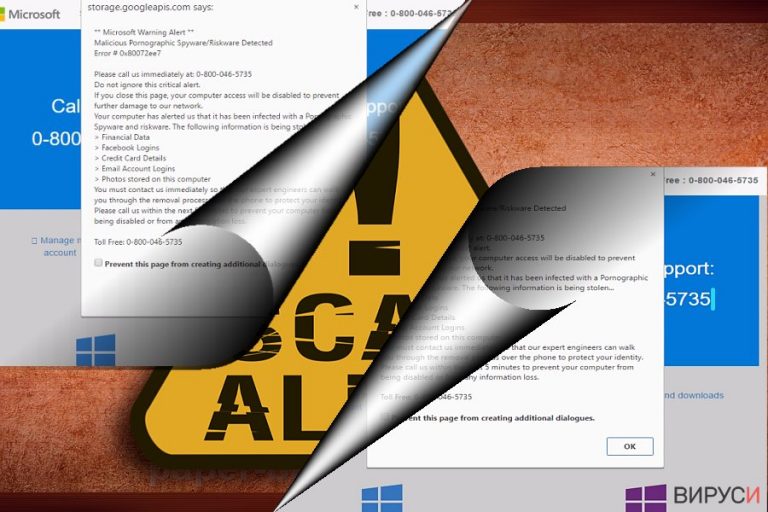
Вирусът “Error #0x80072ee7” е поредният браузър-базиран скам за техническа поддръжка. Това обаче не ви дава отговор на въпроса „какво е error 0x80072ee7“. Тази инфекция за браузър е известна и под името Microsoft или Windows Warning Alert 0x80072ee7. Тя се опитва да заблуди жертвата, че компютъра и е заразен с шпионски софтуер. За да съхранят важната си информация от кражба, съобщението кара потребителите да се обадят на телефон 0-800-046-5735. Не забравяйте, че номерът може да варира, тъй като има много на брой скамове с предупреждения от Microsoft. Целта на тази инфекция са Chrome, Internet Explorer и други браузъри. Тя работи чрез адуерни скриптове.
Ето откъс от спам съобщението:
** Microsoft Warning Alert/Предупреждение от Microsoft **
Malicious Pornographic Spyware/Riskware Detected/Засечено е порнографско съдържание, шпионски или опасен софтуер
Error # 0x80072ee7/Грешка # 0x80072ee7
Please call us immediately at: 0-800-046-5735/Обадете се незабавно на тел.:0-800-046-5735
Do not ignore this critical alert./ Не игнорирайте това важно съобщение
Уеб страницата на скама за техническа поддръжка „Error 0x80072ee7” може временно да парализира браузъра ви. В резултат на това излизането от страницата с фалшивото съобщение може да се окаже трудно. Може да напуснете измамната страница като сложите отметка в квадратчето „Prevent this page from creating additional dialogues./Не позволявай на страницата да създава допълнителни диалогови прозорци“. Ако това не помогне, натиснете клавиши CTRL+SHIFT+ESC. Когато се отвори Мениджъра на задачите, открийте задачата, която се отнася за вашия браузър, натиснете с десен бутон на мишката върху нея и изберете „End task/Край на задачата.“
Обикновено такъв скам „Microsoft support error code 0x80072ee7“ е свързан само с браузъра. С други думи може да се отървете от него просто като затворите браузъра. И все пак има случаи, когато тази браузърна инфекция остава няколко нежелани файла в операционната система. В този случай разгледайте списъка със системните приложения.Изтрийте съмнителните, особено тези, чийто издател е „Unknown?Неизвестен“.
Уеб страницата на скама имитира страницата за поддръжка на Microsoft; затова по-неопитните потребители лесно могат да бъдат подведени от измамниците и да повярват, че това е истинската услуга. И все пак, бихме искали да ви напомним, че легитимната поддръжка на Microsoft не иска от потребителите да се обаждат по телефон и определено не им дава краен срок, за да го направят.
Когато се намирате на тази зловредна страница, адуерната програма генерира изскачащо съобщение, което изглежда като нормално съобщение от браузъра. Обаче съобщението предупреждава за засечено зловредно съдържание, което може да е свързано с порнографски шпионски софтуер или рисков софтуер.
Вместо да се обаждате на посочения телефон, най-добре е да премахнете вируса “Error 0x80072ee7” от компютъра си с помощта на FortectIntego, Malwarebytes или друга програма против зловреден софтуер.
Целта на Microsoft Warning Alert Error #0x80072ee7a е да накара потребителите да се обадят на посочения номер поради няколко причини. Например това обаждане може да бъде таксувано по-скъпо, въпреки че измамниците твърдят обратното, или искат да получат личните ви данни или достъп до компютъра ви.
В изскачащото съобщение “Error # 0x80072ee7” зловредния софтуер информира, че компютърът на жертвата е в сериозна опасност. Измамниците предупреждават, че поради атака на зловреден софтуер, потребителят вече е изгубил информация като:
- данни на кредитни карти;
- данни за вход (логване) във Facebook и иейли;
- снимки и изображения на компютъра'
За да изглежда ситуацията дори по-опасна, те твърдят, че игнорирането на това предупреждение може да доведе дори до по-големи проблеми. Тези, които искат да се предпазят от по-нататъшни щети трябва да се обадят на посочения телефонен номер 1-800-953-457. И все пак, фалшивата техническа поддръжка едва ли ще ви помогне.
Всичко, което могат да направят е да ви причинят допълнителните проблеми или да ви накарат да купите фалшив инструмент за сигурност. Съветваме ви да се отървете от това подвеждащо предупреждение като премахнете “Error 0x80072ee7” с помощта на някой от представените под статията методи.
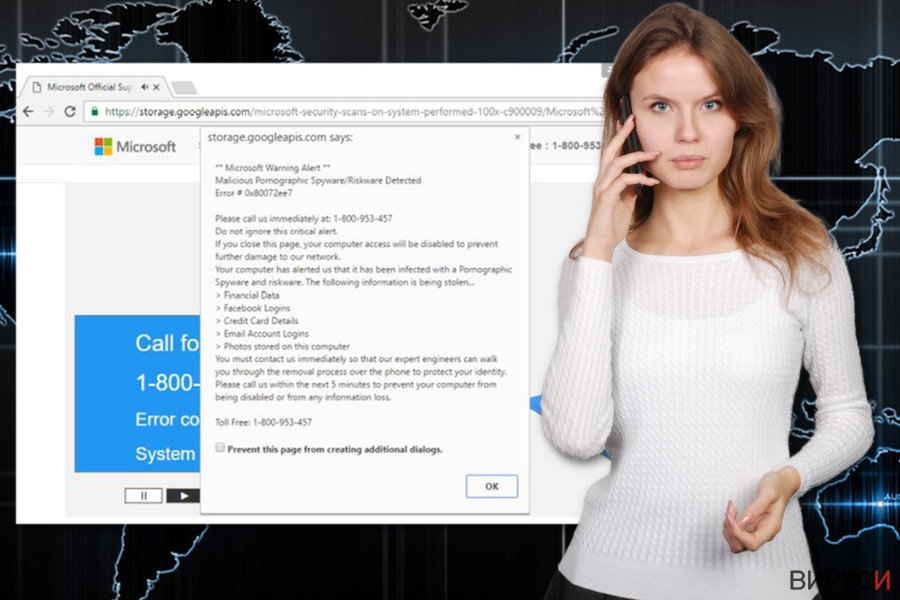
Справяне със скам за техническа поддръжка
Адуерната програма, която е отговорна за пренасянето на вируса “Error # 0x80072ee7” до компютъра се разпространява чрез софтуерни пакети (бандлинг). Това потенциално нежелано приложение се прикрепя като избираем компонент в софтуерен пакет и попада в системата, когато потребителят забрави да махне отметките от избираемите компоненти или избере неправилен инсталационен режим на софтуера.
Често при инсталирането на нова програма на потребителите им се налага да избират измежду Бързи/Стандартни или Разширени/Потребителски настройки. Формалният избор може да доведе до похищение от Microsoft Error 0x80072ee7. По същият начин се разпространяват и други потенциално нежелани програми, така че е добре да свикнете да използвате Разширени/Потребителски настройки.
Това позволява да наблюдавате процеса и да откажете инсталацията на нежеланите приложения. Също така, преди да изтеглите нови програми, добре е да прочетете Декларацията за поверителност, Лицензионното споразумение за крайния потребител или други официални документи, защото те могат да ви разкрият дали е добре да се доверявате на разработчика. А сега нека преминем към премахването на „Windows Warning Alert Error 0x80072ee7“.
Унищожете браузър-инфекцията “Error 0x80072ee7”
Въпреки че спокойно може да премахвате програмите от адуерен тип и ръчно, съветваме ви да премахнете “Error 0x80072ee7” автоматично. Софтуерът за сигурност ще премахне всички уеб скриптове свързани с този скам. Полезно ще е и нулирането на настройките на браузъра.
Откриването на всички компоненти на адуера в системата и уеб браузърите може да се окаже трудно. Може да отнеме часове да претърсите системата и да спрете пренасочванията към подвеждащия сайт. И все пак, ако още искате да премахнете “Error 0x80072ee7” ръчно, следвайте внимателно подготвените от нас подробни инструкции.
Може да премахнете, нанесените от вируса щети, като използвате FortectIntego. SpyHunter 5Combo Cleaner и Malwarebytes са подходящи за откриване на потенциално нежелани програми и вируси, заедно с всичките им файлове и записи в регистрите, които са свързани с тях.
Упътване за ръчно премахване на “Error 0x80072ee7” вируси
Деинсталиране от Windows
Ако решите да премахнете вируса “Error 0x80072ee7” ръчно, следвайте внимателно инструкциите и се погрижете да изтриете всички зловредни записи от компютъра и браузърите.
За да премахнете Вирусът “Error 0x80072ee7” от устройства с Windows 10/8, следвайте дадените по-долу стъпки:
- Въведете Control Panel (Контролен панел) в полето за търсене на Windows и натиснете Enter или кликнете върху резултатите от търсенето.
- В Programs/Програми, изберете Uninstall a program/Деинсталиране на програма.

- От списъка открийте записите свързани с Вирусът “Error 0x80072ee7” (или всякакви други инсталирани наскоро съмнителни програми).
- Кликнете с десния бутон на мишката върху приложението и изберете Uninstall/Деинсталиране.
- Ако се появи User Account Control/Управление на потребителски профили натиснете Yes/Да.
- Изчакайте да се финализира деинсталацията и натиснете OK.

Ако използвате Windows 7/XP, използвайте следните инструкции:
- Кликнете върху старт менюто Windows Start > Control Panel/Контролен панел разположен в десния прозорец (ако използвате Windows XP, кликнете върху Add/Remove Programs/Добавяне/премахване на програма).
- В Контролния панел, изберете Programs/Програми > Uninstall a program/Деинсталиране на програма.

- Изберете нежеланото приложение като кликнете върху него веднъж.
- В горния край натиснете Uninstall/Change/Деинсталиране/Промяна.
- В прозореца за потвърждение, изберете Yes/Да.
- Натиснете OK след като процеса по премахване бъде финализиран.
Премахване на “Error 0x80072ee7” от Mac OS X система
-
Ако използвате OS X, натиснете Go горе вляво и изберете Applications.

-
Изчакайте, докато видите папката Applications и гледайте за “Error 0x80072ee7” или други съмнителни програми. Сега натиснете дясно копче на всяко подобно въведение и изберете Move to Trash.

Нулиране на настройките на MS Edge/Chromium Edge
Вирусът може да е инсталирал съмнителни инструменти в браузъра ви, така че трябва да премахнете всички от Microsoft Edge.
Изтриване на нежелани разширения от МS Edge:
- Натиснете Меню/Menu (трите хоризонтални точки в горния десен ъгъл на прозореца на браузъра) и изберете Разширения/Extensions.
- От списъка изберете разширението и кликнете върху иконата със зъбно колело.
- Кликнете върху Деинсталиране/Uninstall най-отдолу.

Изчистете бисквитките и данните от сърфиране:
- Кликнете върху Меню/Menu (трите хоризонтални точки в горния десен ъгъл на прозореца на браузъра) и изберете Поверителност и сигурност/Privacy & security.
- В раздела Изтриване на данните за сърфиране/Clear browsing data, натиснете бутона Изберете какво да изчистите/Choose what to clear.
- Изберете всичко (с изключение на пароли, въпреки че може да искате да включите също и разрешителни за медии, ако е приложимо) и натиснете Изтриване/Clear.

Възстановете настройките за нов раздел и начална страница:
- Кликнете върху иконата на менюто и изберете Настройки/Settings.
- След това намерете раздел При стартиране/On startup.
- Натиснете Деактивирай/Disable в случай че откриете съмнителен домейн.
Ако горният метод не сработи, нулирайте настройките на MS Edge по следния начин:
- Натиснете Ctrl + Shift + Esc, за да отворите Мениджъра на задачите/Task Manager.
- Натиснете стрелката Повече информация/More details в дъното на прозореца.
- Изберете раздел Информация/Details.
- Сега скролнете надолу и намерете всички записи, които съдържат Microsoft Edge в името си. Кликвате с десен бутон на всеки един от тях и избирате Край на задачата/End Task, за да прекъснете работата на MS Edge.

Ако този начин не успее да ви помогне, ще трябва да използвате разширения метод за нулиране настройките на Edge. Не забравяйте, че преди това трябва да архивирате данните си.
- В компютъра си намерете следната папка: C:\\Users\\%username%\\AppData\\Local\\Packages\\Microsoft.MicrosoftEdge_8wekyb3d8bbwe.
- Натиснете Ctrl + A на клавиатурата, за да изберете всички папки.
- Кликнете с десен бутон върху тях и изберете Изтриване/Delete

- Сега кликнете с десен бутон на мишката върху Start бутона и изберете Windows PowerShell (Admin).
- Когато се отвори новия прозорец, копирайте и поставете следната команда и след това натиснете Enter:
Get-AppXPackage -AllUsers -Name Microsoft.MicrosoftEdge | Foreach {Add-AppxPackage -DisableDevelopmentMode -Register “$($_.InstallLocation)\\AppXManifest.xml” -Verbose

Инструкции за базиран на Chromium Edge
Изтрийте разширенията от MS Edge (Chromium):
- Отворете Edge и изберете Настройки/Settings > Extensions/Разширения.
- Изтрийте нежеланите разширения като натиснете Премахване/Remove.

Изчистване на кеша и данните за сайта:
- Отворете Меню/Menu и отидете в Настройки/Settings.
- Изберете Поверителност и услуги/Privacy and services.
- Под Изчистване на данните за сърфирането/Clear browsing data, натиснете Изберете какво да изчистите/Choose what to clear.
- Под Времеви диапазон/Time range, изберете През цялото време/All time.
- Изберете Почистване сега/Clear now.

Нулиране на настройките на базиран на Chromium MS Edge:
- Отворете Меню/Menu и изберете Настройки/Settings.
- От лявата страна изберете Нулиране на настройките/Reset settings.
- Изберете Възстановяване на настройките до стойностите им по подразбиране/Restore settings to their default values.
- Потвърдете с Възстанови/Reset.

Нулиране на настройките на Mozilla Firefox
Скамът “Error 0x80072ee7” може да е предизвикан от някоя браузър-добавка, която е била инсталирана в Mozilla Firefox. Затова трябва да се отървете от нея.
Премахване на опасни разширения:
- Отворете браузъра Mozilla Firefox и кликнете върху Menu/Меню (три хоризонтални линии в горния десен ъгъл на прозореца).
- Изберете Add-ons/Добавки.
- Тук изберете плъгини, които са свързани с Вирусът “Error 0x80072ee7” и натиснете Remove/Премахване.

Нулирайте началната страница:
- Кликнете върху трите хоризонтални линии в горния десен ъгъл, за да се отвори менюто.
- Изберете Options/Опции.
- В опциите Home/начална страница, въведете предпочитан от вас сайт, който ще се отваря всеки път, когато отворите Mozilla Firefox.
Изчистете бисквитките и данните за уеб страницата:
- Натиснете Menu/Меню и изберете Options/Опции.
- Отидете в раздел Privacy & Security/Поверителност и сигурност.
- Скролнете надолу докато откриете Cookies and Site Data/Бисквитки и данни за уеб страницата.
- Натиснете Clear Data/Изчистване на данните…
- Изберете Cookies and Site Data/Бисквитки и данни за уеб страницата, както и Cached Web Content/Кеширано уеб съдържание и натиснете Clear/Изчистване.

Нулиране на настройките на Mozilla Firefox
В случай че Вирусът “Error 0x80072ee7” не бъде премахнато след като сте изпълнили горните инструкции, нулирайте настройките на Mozilla Firefox:
- Отворете браузъра Mozilla Firefox и натиснете Menu/Меню.
- Отидете в Help/Помощ и след това изберете Troubleshooting Information/Информация за разрешаване на проблеми.

- В раздела Give Firefox a tune up/Настройки на Firefox кликнете върху Refresh Firefox…/Опресняване на Firefox…
- След като се появи изскачащия прозорец, потвърдете действието като натиснете Refresh Firefox/Опресняване на Firefox – това трябва да финализира премахването на Вирусът “Error 0x80072ee7”.

Нулиране на настройките на Google Chrome
Предупреждението на скама за техническа поддръжка “Error 0x80072ee7” може да е предизвикано от съмнително браузър-разширение, което е било инсталирано в Google Chrome. Следвайте инструкциите, за да го премахнете:
Изтриване на зловредните разширения от Google Chrome:
- Отворете Google Chrome, кликнете върху Менюто/Menu (три вертикални точки в горния десен ъгъл) и изберете Още инструменти/More tools > /Разширения/Extensions.
- В новоотворения прозорец ще видите всички инсталирани разширения. Деинсталирайте всички съмнителни плъгини, които могат да имат връзка с Вирусът “Error 0x80072ee7” като кликнете върху Премахване/Remove.

Изчистете кеш паметта и уеб данните от Chrome:
- Кликнете върху Меню/Menu и изберете и изберете Настройки/Settings.
- В раздела Поверителност и сигурност/Privacy and security, изберете Изчистване на данните за сърфирането/Clear browsing data.
- Изберете История на сърфиране, бисквитки и други данни за сайта/Browsing history, Cookies and other site data, както и Кеширани изображения/Cached images и файлове/files.
- Натиснете Изтриване на данни/Clear data.

Промяна на началната страница:
- Кликнете върху менюто и изберете Настройки/Settings.
- Потърсете съмнителен сайт като Вирусът “Error 0x80072ee7” в раздела При стартиране/On startup.
- Кликнете върху Отваряне на специфична или няколко страници/Open a specific or set of pages и кликнете върху трите точки, за да се появи опцията Премахване/Remove.
Нулиране на настройките на Google Chrome:
Ако предните методи не са успели да ви помогнат, нулирайте настройките на Google Chrome, за да елиминирате всички компоненти на Вирусът “Error 0x80072ee7”:
- Отворете Меню/Menu и изберете Настройки/Settings.
- В Настройки/Settings, скролвате надолу и кликвате върху Разширени/Advanced.
- Отново скролвате надолу и намирате раздела Нулиране и изчистване/ Reset and clean up.
- Сега натискате Възстановяване на настройките към първоначалното им състояние/Restore settings to their original defaults.
- Потвърдете с Нулиране на настройките/Reset settings за да финализирате премахването на Вирусът “Error 0x80072ee7”.

Нулиране на настройките на Safari
Премахнете нежеланите разширения от Safari:
- Кликнете върху Safari > Preferences…/Предпочитания…
- В новия прозорец, изберете Extensions/Разширения.
- Изберете нежеланото приложение свързано с Вирусът “Error 0x80072ee7” и изберете Uninstall/Деинсталирай.

Изчистете бисквитките и други данни за уеб страници от Safari:
- Кликнете Safari > Clear History…/Изчисти история
- От падащото меню под Clear/Изчисти, изберете all history/цялата история.
- Потвърдете с Clear History/Изчисти историята.

Нулирайте настройките на Safari, ако горните стъпки не са ви помогнали:
- Кликнете върхуSafari > Preferences…/Предпочитания…
- Отидете в раздел Advanced/Разширени.
- Поставете тикче на Show Develop menu/Показване на менюто за разработка в лентата с менюто.
- От лентата с менюто, кликнете Develop, и след това изберете Empty Caches/Изчисти кеш.

След изтриването на тази потенциално нежелана програма и поправянето на всеки един от браузърите Ви, препоръчваме да сканирате компютъра си с добра антивирусна. Това ще помогне да се отървете от регистърни следи от “Error 0x80072ee7” и също така ще намери свързани паразити и възможни инфекции с малуер. За тази цел можете да използвате нашият най-добър малуер ремувър: FortectIntego, SpyHunter 5Combo Cleaner или Malwarebytes.
Препоръчано за Вас
Не позволявайте на правителството да ви шпионира
Правителствата имат много причини за проследяване на потребителски данни и шпиониране на гражданите, затова е добре да се замислите и да разберете повече за съмнителните практики за събиране на информация. За да избегнете нежелано проследяване или шпиониране, трябва да бъдете напълно анонимни в Интернет.
Може да изберете различно местоположение, когато сте онлайн и имате достъп до желани материали без ограничение на специфично съдържание. Може да се радвате на Интернет връзка без рискове да бъдете хакнати, като използвате VPN услугата Private Internet Access.
Управлявайте информацията, която може да бъде използвана от правителството или трети страни и сърфирайте в мрежата без да бъдете шпионирани. Дори да не участвате в някакви незаконни дейности или се доверявате на избора си на услуги и платформи, имайте едно наум за собствената си сигурност и вземете превантивни мерки като използвате VPN услуга.
Архивиране на файлове в случай на атака на зловреден софтуер
Компютърните потребители могат да понесат различни загуби, които се дължат на кибер инфекции или на техни собствени грешки. Софтуерни проблеми, причинени от зловреден софтуер или загуба на информация, дължаща се на криптиране, могат да доведат до различни последици за устройството ви или дори до непоправими щети. Когато разполагате с адекватни актуални резервни файлове лесно може да се възстановите след подобен инцидент и да се върнете към работата си.
Актуализациите на резервните файлове след всяка промяна в устройството са изключителни важни, за да може да се върнете на точното място, на което сте спрели работа, когато зловреден софтуер или друг проблем с устройството е причинило загуба на информация или е прекъснало работата ви.
Когато разполагате с предишна версия на важен документ или проект, може да избегнете чувството на безсилие и стреса. Доста е полезно в случай на изненадваща зловредна атака. Използвайте Data Recovery Pro за възстановяване на системата.


